Arquivar dados do CellTrust SL2 para o Microsoft 365
O CellTrust SL2 captura dados de comunicações móveis e integra-se com as principais tecnologias de arquivo para cumprir os requisitos de deteção eletrónica para regulamentos como FINRA, HIPAA, FOIA e TCPA. O Conector de Dados SL2 importa itens de comunicação móvel para o Microsoft 365. Este artigo descreve o processo de integração do SL2 com o Microsoft 365 através do Conector de Dados CellTrust SL2 para arquivamento. Concluir este processo pressupõe que subscreveu o serviço CellTrust SL2 e que está familiarizado com a arquitetura SL2. Para obter informações sobre CellTrust SL2, consulte https://www.celltrust.com.
Depois de os dados serem importados para caixas de correio de utilizador no Microsoft 365, pode aplicar funcionalidades do Microsoft Purview, como a Suspensão de Litígios, a Deteção de Dados Eletrónicos, as políticas de retenção do Microsoft 365 e a conformidade de comunicação. Utilizar o Conector de Dados CellTrust SL2 para importar e arquivar dados no Microsoft 365 pode ajudar a sua organização a manter-se em conformidade com as políticas governamentais e regulamentares.
Dica
Se você não é um cliente E5, use a avaliação das soluções do Microsoft Purview de 90 dias para explorar como os recursos adicionais do Purview podem ajudar sua organização a gerenciar as necessidades de segurança e conformidade de dados. Comece agora no hub de testes do portal de conformidade do Microsoft Purview. Saiba mais detalhes sobre os termos de inscrição e avaliação.
Descrição geral do arquivo com o Conector de Dados CellTrust SL2
A plataforma SL2 da CellTrust captura dados de comunicação de várias origens. As origens de dados SL2 são Pessoa-a-Pessoa (P2P) ou Aplicação-a-Pessoa (A2P). O processo descrito neste artigo diz respeito apenas a origens de dados P2P. Para todas as origens de dados P2P, pelo menos uma parte na colaboração é um utilizador SL2 que está subscrito ao serviço SL2. A descrição geral seguinte explica o processo de utilização do Conector de Dados CellTrust SL2 no Microsoft 365.

Os utilizadores do SL2 enviam e recebem dados de e para serviços SL2 no Microsoft Azure.
A sua organização tem um domínio SL2 no ambiente do Serviço Cloud SL2 da CellTrust. O seu domínio pode ter uma ou mais unidades organizacionais (UOs). O Serviço Cloud SL2 transfere os seus dados para uma área altamente segura na plataforma do Microsoft Azure, para que os seus dados nunca saiam do ambiente do Microsoft Azure. Dependendo do seu plano SL2 (Enterprise, SMB ou Government), o seu domínio está alojado no Microsoft Azure Global ou no Microsoft Azure Governamental.
Depois de criar o Conector de Dados CellTrust SL2 no portal do Microsoft Purview ou no portal de conformidade do Microsoft Purview, o seu domínio e UOs (independentemente do seu plano SL2), comece a enviar dados para o Microsoft 365. O feed de dados é estruturado para suportar relatórios com base em origens de dados, UOs ou no domínio por si só. Como resultado, a sua organização só precisa de um conector para alimentar todas as suas origens de dados para o Microsoft 365.
O conector cria uma pasta em cada utilizador mapeado com uma licença de Office 365 adequada intitulada CellTrust SL2. Este mapeamento liga um utilizador do CellTrust SL2 a uma caixa de correio Office 365 através de um endereço de e-mail. Se um ID de utilizador no CellTrust SL2 não tiver correspondência no Office 365, os dados do utilizador não serão arquivados.
Antes de configurar um conector
Importante
Todas as configurações do conector de dados de terceiros do parceiro requerem um principal de serviço aprovisionado para a aplicação parceira. Este requisito não é aplicável a configurações nativas do conector de dados de terceiros pary da Microsoft. Recomendamos que trabalhe com os seus parceiros para obter detalhes sobre o ID da Aplicação de Parceiro relevante.
Para aprovisionar um principal de serviço com o PowerShell, veja Aprovisionar um principal de serviço para conectores de dados de terceiros parceiros.
Verifique se tem um domínio no ambiente de serviço cloud CellTrust SL2. Para obter informações adicionais sobre como obter um domínio SL2 de produção ou versão de avaliação, contacte a CellTrust.
Obtenha as credenciais para aceder à conta de administrador do seu domínio SL2.
O utilizador que cria o conector de dados CellTrust SL2 no Passo 1 (e o conclui no Passo 3) tem de ter atribuída a função de Administração do Conector de Dados. Esta função é necessária para adicionar conectores na página Conectores de dados no portal do Microsoft Purview ou no portal de conformidade. Esta função é adicionada por predefinição a vários grupos de funções. Para obter uma lista destes grupos de funções, consulte Funções no Microsoft Defender para Office 365 e conformidade do Microsoft Purview. Em alternativa, um administrador na sua organização pode criar um grupo de funções personalizado, atribuir a função de Administração do Conector de Dados e, em seguida, adicionar os utilizadores adequados como membros. Para obter instruções, veja:
Este conector de dados CellTrust está disponível em ambientes GCC na cloud do Microsoft 365 US Government. As aplicações e serviços de terceiros podem envolver o armazenamento, a transmissão e o processamento dos dados de clientes da sua organização em sistemas de terceiros que estão fora da infraestrutura do Microsoft 365 e, por conseguinte, não estão abrangidos pelos compromissos do Microsoft Purview e da proteção de dados. A Microsoft não representa que a utilização deste produto para ligar a aplicações de terceiros implica que essas aplicações de terceiros são compatíveis com FEDRAMP.
Passo 1: Criar um conector CellTrust SL2
O primeiro passo é criar um conector de dados para dados CellTrust SL2 no portal do Microsoft Purview ou no portal de conformidade.
Selecione a guia apropriada para o portal que você está usando. Para saber mais sobre o portal do Microsoft Purview, consulte o portal do Microsoft Purview. Para saber mais sobre o Portal de conformidade, consulte Portal de conformidade do Microsoft Purview.
- Inicie sessão no portal do Microsoft Purview.
- Selecione Definições>Conectores de dados.
- Selecione Os meus conectores e, em seguida, selecione Adicionar conector.
- Na lista, selecione CellTrust SL2 (pré-visualização).
- Na página Termos de serviço , selecione Aceitar.
- Introduza um nome exclusivo que identifique o conector e, em seguida, selecione Seguinte. O nome que introduzir identificará o conector na página Conectores de dados depois de o criar.
- Na página Iniciar sessão na sua conta CellTrust , selecione Iniciar sessão na CellTrust. Será redirecionado para o Portal CellTrust para o Microsoft 365 numa nova janela do browser.
Passo 2: selecionar os domínios ou UOs a arquivar
O passo seguinte é iniciar sessão numa conta de administrador para o seu domínio CellTrust SL2 e selecionar os domínios e UOs a arquivar no Microsoft 365.
Na página CellTrust Do Conector do Microsoft 365 , selecione o seu ambiente no serviço cloud SL2 para apresentar uma página de início de sessão.
Normalmente, deverá ver uma opção que representa o seu ambiente. No entanto, se tiver domínios em mais do que um ambiente, verá opções para cada ambiente. Depois de efetuar uma seleção, será redirecionado para a página de início de sessão SL2.
Inicie sessão com as credenciais da sua conta de Administrador de Domínio ou UO.
Se iniciar sessão como administrador de domínio SL2, verá o nome do seu domínio e as UOs nesse domínio. Se não tiver UOs, só verá o nome do seu domínio. Se iniciar sessão como Administrador da UO, só verá o nome da sua UO.
Ative as unidades de negócio que pretende arquivar. Selecionar o domínio não irá selecionar automaticamente as UOs. Tem de ativar cada UO separadamente para arquive-la.
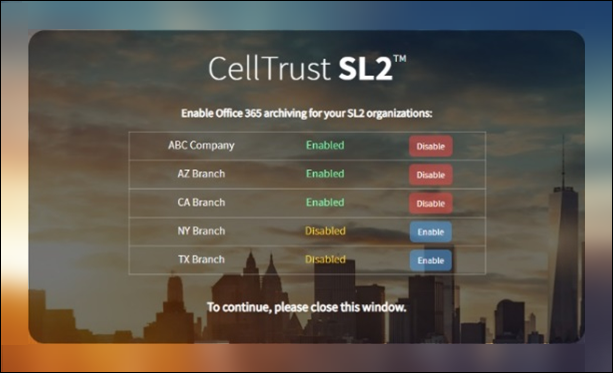
Quando terminar as suas seleções, feche a janela do browser e regresse à página do assistente no portal do Microsoft Purview ou no portal de conformidade. Após alguns segundos, o assistente avança automaticamente para o passo seguinte de mapeamento de utilizadores.
Passo 3: Mapear utilizadores e concluir a configuração do conector
O último passo é mapear utilizadores e concluir a configuração do conector no portal do Microsoft Purview ou no portal de conformidade.
Na página Mapeamento de utilizadores , selecione Ativar mapeamento automático de utilizadores se o endereço de e-mail dos utilizadores for o mesmo no SL2 e no Microsoft 365. Caso contrário, deve utilizar manualmente os endereços de e-mail dos utilizadores ao carregar um ficheiro CSV que mapeia o endereço SL2 dos utilizadores para o respetivo endereço do Microsoft 365.
Selecione Seguinte, reveja as definições e, em seguida, selecione Concluir para criar o conector.
O novo conector é adicionado à lista na página Conectores de dados .
Obter ajuda da CellTrust
Consulte a página CellTrust Customer Support (Suporte ao Cliente CellTrust ) para obter detalhes sobre como contactar a CellTrust para obter ajuda com a configuração de um conector de dados CellTrust SL2.
Mais informações
- Um administrador de domínio pode configurar um conector para o domínio ou quaisquer UOs nesse domínio. Se utilizar a conta de Administrador da UO, só pode configurar um conector para essa UO específica.
- Para concluir com êxito os passos acima, tem de lhe ser atribuída uma licença Microsoft 365 E5 e ter os direitos de administrador do Microsoft Office adequados.
- Para testar o novo conector, envie uma mensagem sms com a sua aplicação móvel SL2 ou a partir do portal SL2. Aceda à sua caixa de correio do Microsoft 365 e abra a pasta CellTrust SL2 na sua Caixa de Entrada. As mensagens SMS podem demorar alguns minutos a aparecer na sua caixa de correio.
- Muitas leis e regulamentos exigem que a comunicação electrónica seja preservada de forma a que, quando solicitado, possa ser produzida como prova. A Deteção Eletrónica (Deteção de Dados Eletrónicos) é utilizada para cumprir a produção de comunicação eletrónica. As soluções do Enterprise Information Archiving (EIA) foram concebidas para executar a Deteção de Dados Eletrónicos e fornecem funcionalidades como a gestão de políticas de retenção, classificação de dados e supervisão de conteúdo. O Microsoft 365 oferece uma solução de retenção de longo prazo para conformidade com os regulamentos e normas que afetam a sua organização.
- O termo arquivo , conforme utilizado neste documento, refere-se ao arquivamento no contexto de utilização numa solução de Arquivo de Informações Empresariais (EIA). As soluções EIA têm funcionalidades de Deteção de Dados Eletrónicos que produzem documentos para processos judiciais, litígios, auditorias e investigações. Arquivar no contexto de cópia de segurança e restauro utilizado para recuperação após desastre e continuidade de negócio não é a utilização pretendida do termo neste documento.
